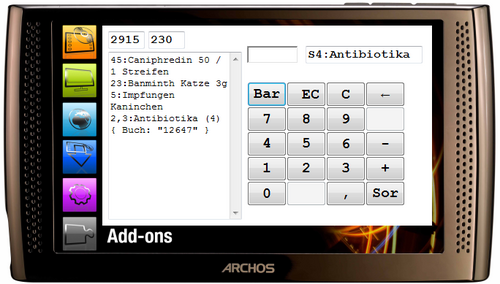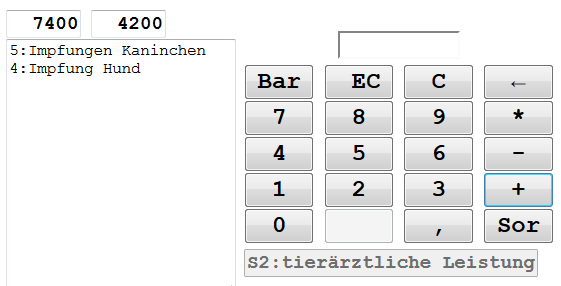Kasse: Unterschied zwischen den Versionen
Zur Navigation springen
Zur Suche springen
Root (Diskussion | Beiträge) |
|||
| (25 dazwischenliegende Versionen von 2 Benutzern werden nicht angezeigt) | |||
| Zeile 1: | Zeile 1: | ||
Eine mobile Kassenanwendung kann an den OrgaMon angebunden werden. Die Anzahl der mobilen Kassen ist beliebig. Die Kassenanwendung selbst ist so portierbar programmiert dass Sie sorgar auf einem Handy funktioniert. | * Eine mobile Kassenanwendung kann an den OrgaMon angebunden werden. Die Anzahl der mobilen Kassen ist beliebig. Die Kassenanwendung selbst ist so portierbar programmiert dass Sie sorgar auf einem Handy funktioniert. | ||
Konkret läuft | * Der Bereich Ihrer Mobilität ist nicht auf ihr WLAN im Firmengebäude beschränkt!! Der Aussendienst bedient die Kasse über das Internet, die Belege werden in der Zentrale gedruckt. | ||
* Die Kasse ist direkt an den OrgaMon gekoppelt. In Sache Speicherung / Ausdruck / Buchung besteht kein Unterschied zur "Schnellen Rechnung". Alle Kassenbelege sind ganz normal auf jedem laufenden OrgaMon einsehbar änderbar. | |||
* Die erstellte "Schnelle Rechnung" kann später einem Kunden direkt zugeordnet werden - oder Sie drucken den Kassenbeleg direkt aus. Der Ausdruck wird selbstverständlich von Ihrer mobilen Kasse aus angestossen. | |||
* Die Kasse kennt 100 ihrer meistverkauften Artikel, diese werden über Zahlencodes abgerufen. Eine Rechnung mit 5 Positionen erstellen Sie in weniger als 7 Sekunden. | |||
Konkret läuft die Kasse auf jedem JavaScript-fähigen Browser und ist eine typische Web 2.0 Anwendung. Getestet sind Nokia N83, Nintendo Wii, Nintendo DSi, alle Webkit basierten Geräte, Internet-Explorer, Firefox, Crome, Safari ... | |||
Sämtliche "Web Tablets" sollten die Kasse ausführen können, wir rechnen mit WebTablets für 200 Euro bis Ende 2011. | |||
== verwandte Themen == | |||
[[Kasse3]]<br> | |||
[[Kasse5]]<br> | |||
== Bedienung == | == Bedienung == | ||
[[Bild:Kasse-Archos.png| | [[Bild:Kasse-Archos.png|500px]] | ||
=== Bedienungsinfo === | === Bedienungsinfo === | ||
| Zeile 13: | Zeile 24: | ||
* Durch "SOR" lässt sich das Sortiment umschalten | * Durch "SOR" lässt sich das Sortiment umschalten | ||
* Durch Zifferneingabe unf folgendes "SOR" lässt sich direkt ein Sortiment auswählen | * Durch Zifferneingabe unf folgendes "SOR" lässt sich direkt ein Sortiment auswählen | ||
* Durch " | * Durch "Bar" und "EC" wird der aktuelle Kassenzettel gebucht (als schnelle Rechnung) und gedruckt | ||
* Durch "C" werden alle Eingaben gelöscht | * Durch "C" werden alle Eingaben gelöscht | ||
* Durch "<-" werden einzelne Zeichen gelöscht, sind keine mehr da wird die zuletzt eingegebene Position gelöscht | * Durch "<-" werden einzelne Zeichen gelöscht, sind keine mehr da wird die zuletzt eingegebene Position gelöscht | ||
| Zeile 32: | Zeile 43: | ||
* Benötigt wird ein Webserver zum Hosting der "index.html" und der "up.php5". | * Benötigt wird ein Webserver zum Hosting der "index.html" und der "up.php5". | ||
* Es muss ein (c)XMLRPC zur Verfügung stehen. | * Es muss ein (c)XMLRPC zur Verfügung stehen. Es wird nur "BasePlug" genutzt. | ||
* Es muss des weiteren ein OrgaMon laufen der den Kassen-Job übernimmt. | * Es muss des weiteren ein OrgaMon laufen der den Kassen-Job übernimmt. Das up.php5 erzeugt in der Datenbank das Ereignis "17" (eT_Kasse) mit dem Gesamten-POST-Text der Kassenanwendung. | ||
* In den .\HTML Vorlagen muss die Datei kasse.html gespeichert werden | |||
* Im System-OLAP Verzeichnis muss sich die Datei Tagwache.Kasse-JavaScript.OLAP.txt befinden | |||
=== OLAP Skript für aktuelle Kassen-Preise === | |||
-- | |||
-- Generiert aus dem aktuellen ARTIKEL / SORTIMENT | |||
-- Datenbestand die Java-Script Konstanten | |||
-- (c) 08.2010 Andreas Filsinger | |||
-- | |||
select | |||
KASSE, | |||
TITEL, | |||
CAST(EURO*100 as BIGINT) as PREIS | |||
from | |||
ARTIKEL | |||
where | |||
(KASSE is not null) and (KASSE not like '%''%') | |||
append | |||
select | |||
ARTIKEL_AA.KASSE, | |||
ARTIKEL.TITEL||' ['||AUSGABEART.NAME||']' as TITEL, | |||
CAST(ARTIKEL_AA.EURO*100 as BIGINT) as PREIS | |||
from | |||
ARTIKEL_AA | |||
join | |||
ARTIKEL | |||
on | |||
(ARTIKEL_AA.ARTIKEL_R=ARTIKEL.RID) | |||
join | |||
AUSGABEART | |||
on | |||
(ARTIKEL_AA.AUSGABEART_R=AUSGABEART.RID) | |||
where | |||
ARTIKEL_AA.KASSE is not null | |||
sort | |||
numeric KASSE | |||
- | |||
list | |||
numeric KASSE | |||
TITEL | |||
numeric PREIS | |||
- | |||
nop | |||
nop | |||
nop | |||
select | |||
BEZEICHNUNG | |||
from | |||
SORTIMENT | |||
where | |||
(ZOLLCODE is not null) | |||
order by | |||
cast(ZOLLCODE as INTEGER) | |||
list | |||
BEZEICHNUNG | |||
- | |||
select | |||
CAST(CURRENT_TIMESTAMP as VARCHAR(30)) as ERZEUGT, | |||
'*/' as KOMMENTAR | |||
from | |||
RDB$$DATABASE | |||
add | |||
Code=new Array $1; | |||
Titel=new Array $2; | |||
Preis=new Array $3; | |||
Sortiment=new Array $4;/* | |||
- | |||
html kasse | |||
save W:\Kasse\index.html | |||
- | |||
return | |||
- | |||
excel | |||
open | |||
- | |||
== Verarbeitung des Ereignis 17 == | |||
* DoKasse(EREIGNIS_R) | |||
** e_w_BelegNeuAusKasse: Erstellen des Beleges | |||
** e_w_BelegBuchen: Summe Bilden, Forderung schreiben | |||
** printhtmlOK: Drucken des Beleges | |||
== sofortiges Preisupdate == | |||
* Die OrgaMon-Preise in ->Artikel werden im Rahmen der Tagwache in die index.html der Kasse übernommen | |||
* Ein "sofortiges" Preisupdate kann erzwungen werden indem man | |||
** ->Tagwache start | |||
** Auf dem Kasse Pad dann auf "<-" damit sich ein refresh ergibt | |||
== Installation == | |||
https://cargobay.orgamon.org/Kasse.html | |||
[[Datei:Kasse-1023.png]] | |||
== Internet Explorer im Fullscreenmode == | |||
=== Feintunung beim Zoom der Anzeige === | |||
* Mit F11 in den Full Screen Moduswechseln, das merkt sich der IE | |||
* Als Startseite die index.html der Kasse einrichten | |||
* regedit: HKEY_CURRENT_USER, Software, Microsoft, INternet Explorer, Zoom | |||
* Wert ändern auf "dezimal" stellen, beim mir war es z.B. 270000 | |||
* In den Autostart Order den IE kopieren | |||
== Firefox im Kiosk-Mode == | |||
== | === die zoom Geschichte dauerhaft speichern === | ||
* Type about:config in the Location Bar. Search or filter for browser.zoom.siteSpecific preference name, then double click on the preference to change its value to false (by default is “trueâ€). | |||
* Man sollte die Kasse als Startseite einrichten, und nicht als Adresse in der Commandozeile. Dann werden auch die Zoom-Settings gespeichert. | |||
== | === das Kiosk-Plugin Verwenden === | ||
=== der Save-Mode === | |||
Aktuelle Version vom 3. Mai 2021, 17:30 Uhr
- Eine mobile Kassenanwendung kann an den OrgaMon angebunden werden. Die Anzahl der mobilen Kassen ist beliebig. Die Kassenanwendung selbst ist so portierbar programmiert dass Sie sorgar auf einem Handy funktioniert.
- Der Bereich Ihrer Mobilität ist nicht auf ihr WLAN im Firmengebäude beschränkt!! Der Aussendienst bedient die Kasse über das Internet, die Belege werden in der Zentrale gedruckt.
- Die Kasse ist direkt an den OrgaMon gekoppelt. In Sache Speicherung / Ausdruck / Buchung besteht kein Unterschied zur "Schnellen Rechnung". Alle Kassenbelege sind ganz normal auf jedem laufenden OrgaMon einsehbar änderbar.
- Die erstellte "Schnelle Rechnung" kann später einem Kunden direkt zugeordnet werden - oder Sie drucken den Kassenbeleg direkt aus. Der Ausdruck wird selbstverständlich von Ihrer mobilen Kasse aus angestossen.
- Die Kasse kennt 100 ihrer meistverkauften Artikel, diese werden über Zahlencodes abgerufen. Eine Rechnung mit 5 Positionen erstellen Sie in weniger als 7 Sekunden.
Konkret läuft die Kasse auf jedem JavaScript-fähigen Browser und ist eine typische Web 2.0 Anwendung. Getestet sind Nokia N83, Nintendo Wii, Nintendo DSi, alle Webkit basierten Geräte, Internet-Explorer, Firefox, Crome, Safari ... Sämtliche "Web Tablets" sollten die Kasse ausführen können, wir rechnen mit WebTablets für 200 Euro bis Ende 2011.
verwandte Themen
Bedienung
Bedienungsinfo
- Mit Hilfe von Zahlencodes kennt die Kasse die 100 häufigsten Artikel die im OrgaMon verwendet werden. Wenn Sie eine Ziffernfolge ohne Komma und danach "+" drücken wird die Kasse versuchen die Eingabe in einen Artikel umzuwandeln.
- Direkte Preiseingaben sind möglich, indem Sie ein Komma in der Eingabe verwenden - schreiben Sie für 10 Euro "10," für 20 Cent ",2"
- Direkte Preiseingaben beziehen sich immer auf das aktuell gewählte Sortiment
- Durch "SOR" lässt sich das Sortiment umschalten
- Durch Zifferneingabe unf folgendes "SOR" lässt sich direkt ein Sortiment auswählen
- Durch "Bar" und "EC" wird der aktuelle Kassenzettel gebucht (als schnelle Rechnung) und gedruckt
- Durch "C" werden alle Eingaben gelöscht
- Durch "<-" werden einzelne Zeichen gelöscht, sind keine mehr da wird die zuletzt eingegebene Position gelöscht
Eingabe Beispiel
[2] [,] [+] 2,00 Euro im Standard Sortiment (1) [1] [2] [+] Artikel mit dem Code 12 [+] nochmal (also Menge=2) [+] nochmal (also Menge=3) 4 [SOR] Umschalten auf das Sortiment (4), es soll wieder ein manueller Preis angegeben werden [,] [8] [+] 0,80 Euro im Sortiment (4) [,] [9] [9] [+] 0,99 Euro im Sortiment (4) [<-] die letzte Eingabe zurücknehmen (also die 99 cent) [BAR] Ende und Buchen, der Kassenzettel wird gedruckt
technische Info
- Benötigt wird ein Webserver zum Hosting der "index.html" und der "up.php5".
- Es muss ein (c)XMLRPC zur Verfügung stehen. Es wird nur "BasePlug" genutzt.
- Es muss des weiteren ein OrgaMon laufen der den Kassen-Job übernimmt. Das up.php5 erzeugt in der Datenbank das Ereignis "17" (eT_Kasse) mit dem Gesamten-POST-Text der Kassenanwendung.
- In den .\HTML Vorlagen muss die Datei kasse.html gespeichert werden
- Im System-OLAP Verzeichnis muss sich die Datei Tagwache.Kasse-JavaScript.OLAP.txt befinden
OLAP Skript für aktuelle Kassen-Preise
-- -- Generiert aus dem aktuellen ARTIKEL / SORTIMENT -- Datenbestand die Java-Script Konstanten -- (c) 08.2010 Andreas Filsinger -- select KASSE, TITEL, CAST(EURO*100 as BIGINT) as PREIS from ARTIKEL where (KASSE is not null) and (KASSE not like '%%') append select ARTIKEL_AA.KASSE, ARTIKEL.TITEL||' ['||AUSGABEART.NAME||']' as TITEL, CAST(ARTIKEL_AA.EURO*100 as BIGINT) as PREIS from ARTIKEL_AA join ARTIKEL on (ARTIKEL_AA.ARTIKEL_R=ARTIKEL.RID) join AUSGABEART on (ARTIKEL_AA.AUSGABEART_R=AUSGABEART.RID) where ARTIKEL_AA.KASSE is not null sort numeric KASSE - list numeric KASSE TITEL numeric PREIS - nop nop nop select BEZEICHNUNG from SORTIMENT where (ZOLLCODE is not null) order by cast(ZOLLCODE as INTEGER) list BEZEICHNUNG - select CAST(CURRENT_TIMESTAMP as VARCHAR(30)) as ERZEUGT, '*/' as KOMMENTAR from RDB$$DATABASE add Code=new Array $1; Titel=new Array $2; Preis=new Array $3; Sortiment=new Array $4;/* - html kasse save W:\Kasse\index.html - return - excel open -
Verarbeitung des Ereignis 17
- DoKasse(EREIGNIS_R)
- e_w_BelegNeuAusKasse: Erstellen des Beleges
- e_w_BelegBuchen: Summe Bilden, Forderung schreiben
- printhtmlOK: Drucken des Beleges
sofortiges Preisupdate
- Die OrgaMon-Preise in ->Artikel werden im Rahmen der Tagwache in die index.html der Kasse übernommen
- Ein "sofortiges" Preisupdate kann erzwungen werden indem man
- ->Tagwache start
- Auf dem Kasse Pad dann auf "<-" damit sich ein refresh ergibt
Installation
https://cargobay.orgamon.org/Kasse.html
Internet Explorer im Fullscreenmode
Feintunung beim Zoom der Anzeige
- Mit F11 in den Full Screen Moduswechseln, das merkt sich der IE
- Als Startseite die index.html der Kasse einrichten
- regedit: HKEY_CURRENT_USER, Software, Microsoft, INternet Explorer, Zoom
- Wert ändern auf "dezimal" stellen, beim mir war es z.B. 270000
- In den Autostart Order den IE kopieren
Firefox im Kiosk-Mode
die zoom Geschichte dauerhaft speichern
- Type about:config in the Location Bar. Search or filter for browser.zoom.siteSpecific preference name, then double click on the preference to change its value to false (by default is “trueâ€).
- Man sollte die Kasse als Startseite einrichten, und nicht als Adresse in der Commandozeile. Dann werden auch die Zoom-Settings gespeichert.